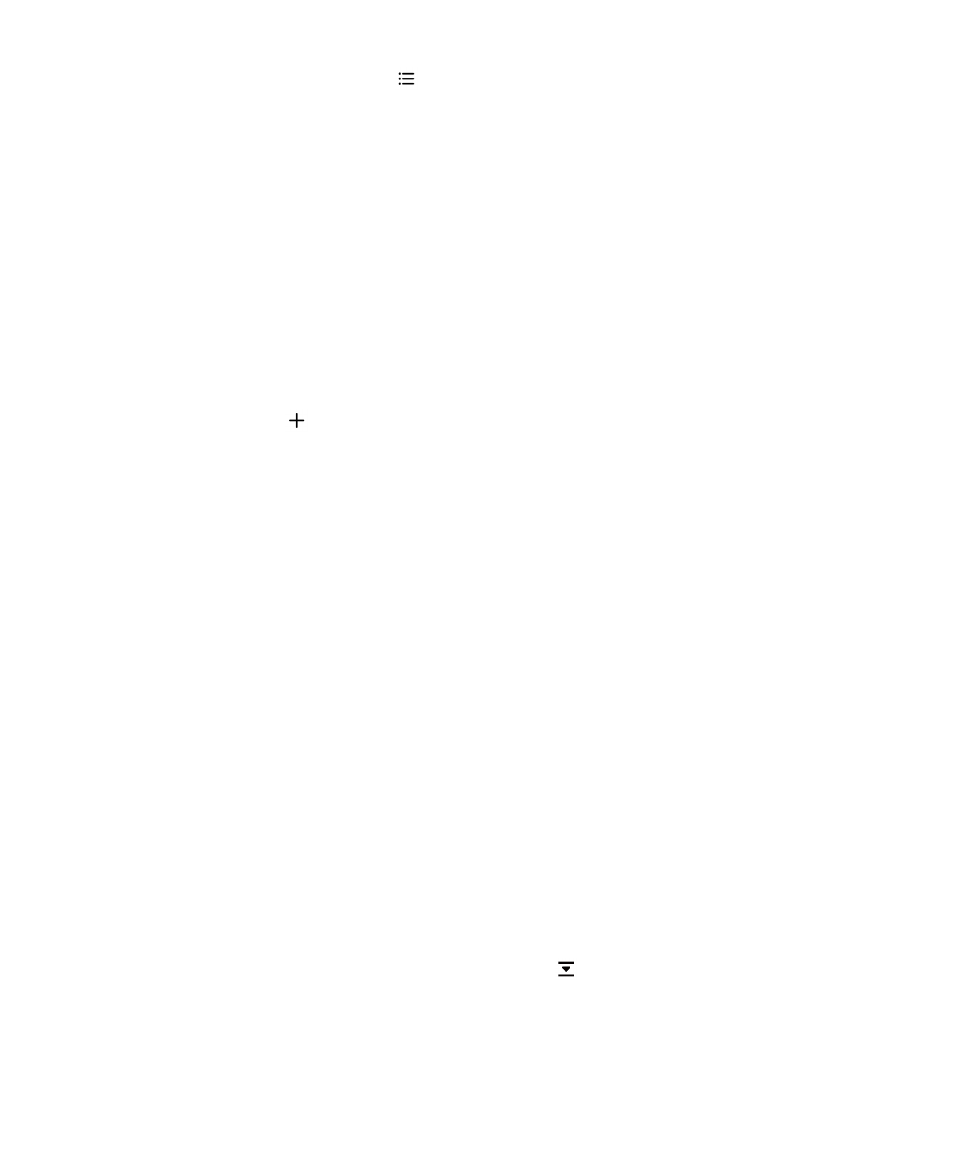
Een gebeurtenis maken in de Agenda-app
1. Raak in de Agenda-app aan.
2. Voer de gegevens van de gebeurtenis in.
3. Raak Opslaan aan.
Tip: U kunt een gebeurtenis maken in elke planningsweergave (bijvoorbeeld in de dagweergave of de
weekweergave), door gewoonweg een plek in het schema aan te raken. Raak het blok Nieuw evenement
dat verschijnt aan om het evenement te wijzigen.
Personen uitnodigen voor een gebeurtenis
Als uw account het toevoegen van deelnemers aan gebeurtenissen ondersteunt, kunt u ook deelnemers
toevoegen wanneer u een gebeurtenis maakt of later. Als u een zakelijke Microsoft Exchange-account
hebt toegevoegd, kunt u verbinding maken met de externe server om personen toe te voegen die niet in
uw lijst met contactpersonen staan.
Raak het veld
Deelnemers aan tijdens het aanmaken of wijzigen van een gebeurtenis.
• Als de persoon die u wilt toevoegen in uw lijst met contactpersonen staat, begint u een naam te
typen. Raak de naam in de lijst aan.
• Als de persoon die u wilt toevoegen bij uw organisatie werkt en u een zakelijke account aan uw
toestel hebt toegevoegd, typt u de naam. Raak
Opzoeken aan.
Tip: In sommige accounts kunt u de beschikbaarheid van deelnemers zien. Nadat u de deelnemers aan
de gebeurtenis hebt toegevoegd, raakt u de tijd van de gebeurtenis aan. Als deelnemers een conflict in
hun planning hebben, worden hun namen rood weergegeven naast de tijdschuifregelaar boven aan het
scherm. Als u een tijd wilt vinden die iedereen schikt, raakt u
aan en verplaatst u de schuifregelaar tot
de namen van de deelnemers groen worden.
Een locatie aan een gebeurtenis toevoegen
Voer een van de volgende handelingen uit wanneer u een gebeurtenis aanmaakt of wijzigt:
Toepassingen en functies
Gebruikershandleiding
232
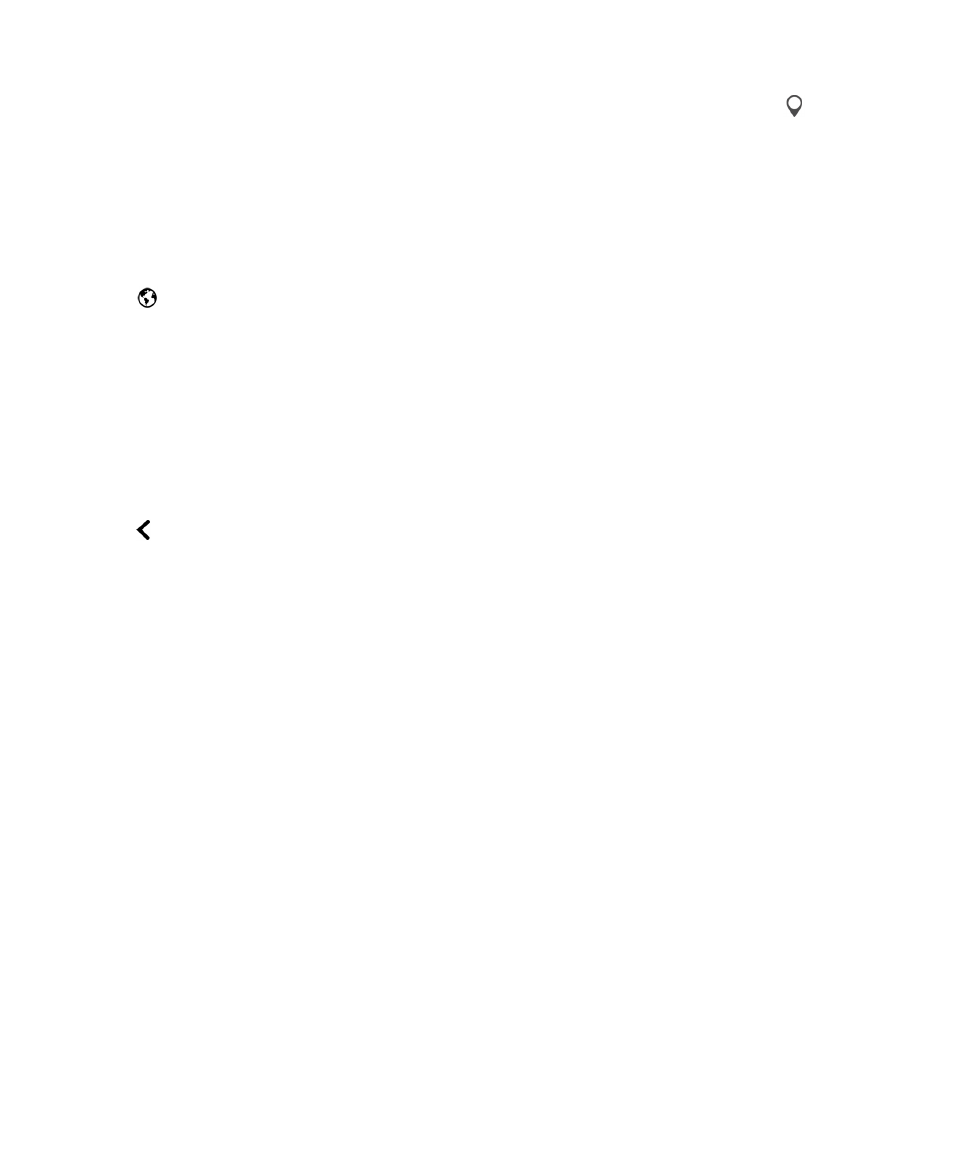
• U kunt een locatie handmatig invoeren in het veld
Locatie.
• Als u de app Kaarten wilt openen om een locatie te kiezen, raakt u in het veld Locatie aan. Kies
een locatie.
Tijdzones in een gebeurtenis bekijken
Als u met mensen in een andere tijdzone wilt vergaderen en u een gebeurtenis maakt of wijzigt, kunt u
zien op welke tijd uw gebeurtenis plaatsvindt in de andere tijdzone.
1. Raak tijdens het aanmaken of wijzigen van de gebeurtenis een tijdstip aan.
2. Raak aan.
3. Raak de tijdzones aan die van toepassing zijn op uw gebeurtenis.
4. Raak Gereed aan.
De relevante tijdzones voor uw gebeurtenis worden boven de starttijd van uw gebeurtenis weergegeven.
Een terugkerende gebeurtenis plannen
1. Raak tijdens het aanmaken of wijzigen van de gebeurtenis een tijdstip aan.
2. Raak de gewenste optie aan in de vervolgkeuzelijst Herhalingen.
3. Raak aan wanneer u klaar bent.
De beschikbaarheid of herinneringstijd van een gebeurtenis aanpassen
Wanneer u een gebeurtenis aanmaakt, gebruikt de app BlackBerry-agenda uw standaardinstellingen
voor de beschikbaarheid en herinneringstijd van de gebeurtenis om u tijd te besparen. U kunt deze
instellingen wijzigen.
1. Raak de vervolgkeuzelijst Agenda aan tijdens het aanmaken of wijzigen van een gebeurtenis.
• Als u de beschikbaarheid wilt wijzigen, raakt u in de vervolgkeuzelijst
Status Bezet, Afwezig,
Beschikbaar of Voorlopig geaccepteerd aan.
• Als u het tijdstip voor de herinnering wilt wijzigen, kiest u een optie in de vervolgkeuzelijst
Herinnering.
2. Raak Opslaan aan.
Informatie voor telefonische vergadering toevoegen aan een gebeurtenis
Wanneer u informatie voor een telefonische vergadering aan een vergadering of gebeurtenis toevoegt,
kunnen deelnemers met een BlackBerry-toestel de functie Nu deelnemen gebruiken om deel te nemen
zonder de verschillende nummers en bridge-informatie te hoeven invoeren.
Tip: U kunt de informatie voor een telefonische vergadering opslaan in de instellingen van de app
BlackBerry-agenda zodat u deze niet bij elke vergadering opnieuw hoeft in te voeren.
1. Raak de vervolgkeuzelijst Agenda aan tijdens het aanmaken of wijzigen van een gebeurtenis.
2. Voer in de vervolgkeuzelijst Vergadering een van de volgende handelingen uit:
Toepassingen en functies
Gebruikershandleiding
233
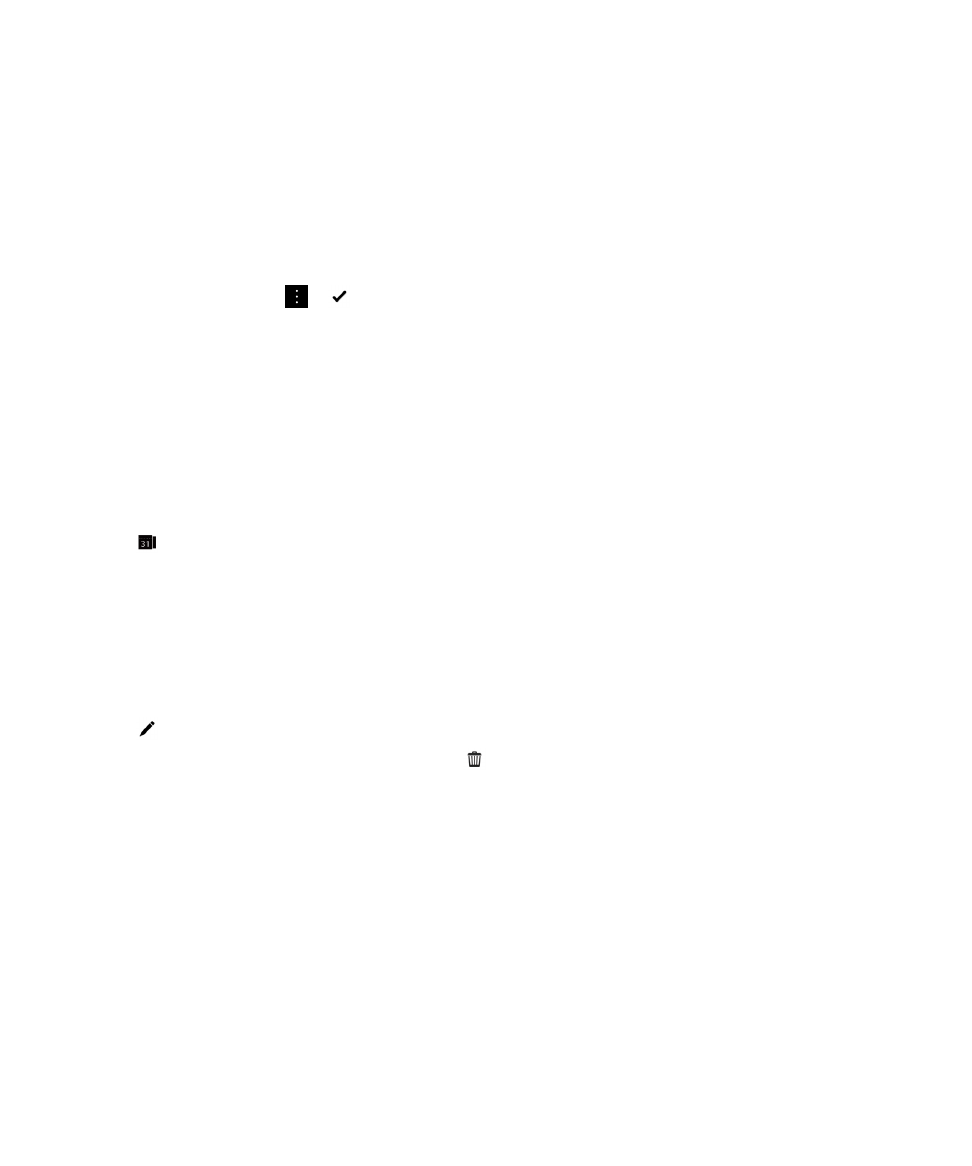
• Als u nieuwe informatie voor een telefonische vergadering wilt toevoegen, raakt u
Bridge
toevoegen aan. Voer een naam, de telefoonnumers en de toegangscodes in. Raak Opslaan aan.
• Als u informatie voor een telefonische vergadering hebt opgeslagen in de instellingen van de
Agenda-app, raakt u een bridge aan.